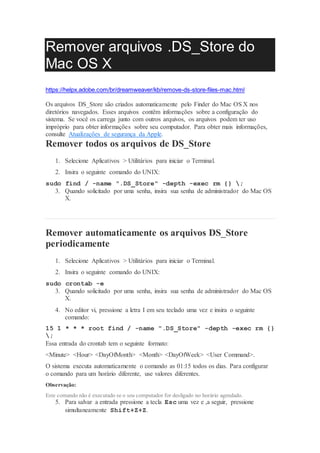
Remova arquivos DS_Store Mac
- 1. Remover arquivos .DS_Store do Mac OS X https://helpx.adobe.com/br/dreamweaver/kb/remove-ds-store-files-mac.html Os arquivos DS_Store são criados automaticamente pelo Finder do Mac OS X nos diretórios navegados. Esses arquivos contêm informações sobre a configuração do sistema. Se você os carrega junto com outros arquivos, os arquivos podem ter uso impróprio para obter informações sobre seu computador. Para obter mais informações, consulte Atualizações de segurança da Apple. Remover todos os arquivos de DS_Store 1. Selecione Aplicativos > Utilitários para iniciar o Terminal. 2. Insira o seguinte comando do UNIX: sudo find / -name ".DS_Store" -depth -exec rm {} ; 3. Quando solicitado por uma senha, insira sua senha de administrador do Mac OS X. Remover automaticamente os arquivos DS_Store periodicamente 1. Selecione Aplicativos > Utilitários para iniciar o Terminal. 2. Insira o seguinte comando do UNIX: sudo crontab -e 3. Quando solicitado por uma senha, insira sua senha de administrador do Mac OS X. 4. No editor vi, pressione a letra I em seu teclado uma vez e insira o seguinte comando: 15 1 * * * root find / -name ".DS_Store" -depth -exec rm {} ; Essa entrada do crontab tem o seguinte formato: <Minute> <Hour> <DayOfMonth> <Month> <DayOfWeek> <User Command>. O sistema executa automaticamente o comando as 01:15 todos os dias. Para configurar o comando para um horário diferente, use valores diferentes. Observação: Este comando não é executado se o seu computador for desligado no horário agendado. 5. Para salvar a entrada pressione a tecla Esc uma vez e ,a seguir, pressione simultaneamente Shift+Z+Z.
- 2. Informações adicionais Para obter mais detalhes, consulte Arquivos e diretórios ocultos no Mac OS X.